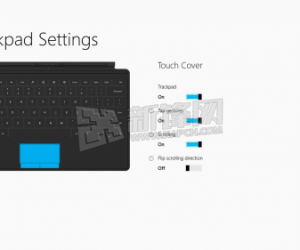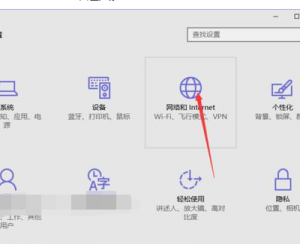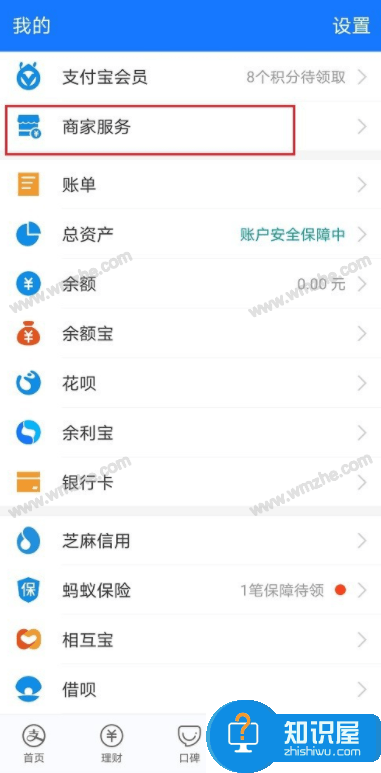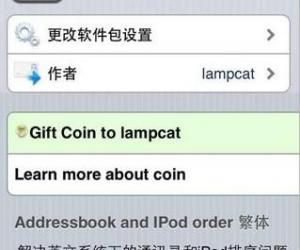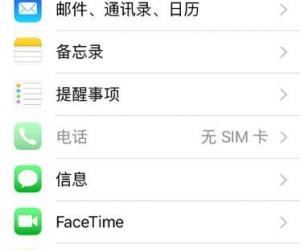win10系统语音唤醒cortana的方法教程 如何设置用语音唤醒Win10小娜
发布时间:2017-11-03 10:32:59作者:知识屋
win10系统语音唤醒cortana的方法教程 如何设置用语音唤醒Win10小娜 我们在使用电脑的时候,总是会遇到很多的电脑难题。当我们在遇到了win10系统语音唤醒cortana的时候,那我们应该怎么办呢?今天就一起来跟随知识屋的小编看看怎么解决的吧。
win10系统语音唤醒cortana的方法如下:
1、当我们想要对电脑中的Cortana进行语音唤醒的时候,那么我们这个时候第一步就要进入到Cortana设置里面,在这个里面可以直接进行开启。这个时候我们打开Cortana的搜索框,然后在里面写入“Corta..”,接着直接对“Cortana和搜索设置”进行点击操作,继续进行下一步的操作。
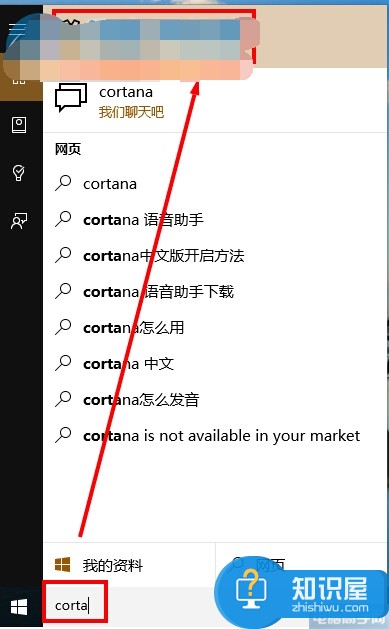
2、当我们在完成了上面的操作步骤以后,接着我们就可以看到跳出了一个设置页面,在这个里面我们就要在Cortana相应 “你好小娜”的位置设置为 “开”,这样操作就可以确认微软账户的登录,还要检查下电脑中的麦克风是不是打开的状态,如果都是正常的,那么这个时候就可以直接对电脑说出你好小娜”,电脑中的Cortana就会弹出,然后就可以听取你的命令了。

3、我们说中文的时候就可以说你好,小娜。要是说英文的话,那么我们就说Hey, Cortana。这就是全部的操作过程了,是不是很简单呢?
知识阅读
软件推荐
更多 >-
1
 一寸照片的尺寸是多少像素?一寸照片规格排版教程
一寸照片的尺寸是多少像素?一寸照片规格排版教程2016-05-30
-
2
新浪秒拍视频怎么下载?秒拍视频下载的方法教程
-
3
监控怎么安装?网络监控摄像头安装图文教程
-
4
电脑待机时间怎么设置 电脑没多久就进入待机状态
-
5
农行网银K宝密码忘了怎么办?农行网银K宝密码忘了的解决方法
-
6
手机淘宝怎么修改评价 手机淘宝修改评价方法
-
7
支付宝钱包、微信和手机QQ红包怎么用?为手机充话费、淘宝购物、买电影票
-
8
不认识的字怎么查,教你怎样查不认识的字
-
9
如何用QQ音乐下载歌到内存卡里面
-
10
2015年度哪款浏览器好用? 2015年上半年浏览器评测排行榜!